来源:网络 作者:阿伟
本篇教程通过Photoshop制作创意的蒸汽波风格海报,,之前同学也有接触过蒸汽波这个词,大概就是新兴的、拥有极强形式感的艺术风格,在内容上它以互联网文化以及复古电子科技作为主要元素,因为颜色搭配实在靓丽,色彩冲击感足足的,深受很多同学们喜欢,想尝试制作的同学们一起通过教程来学习一下吧。
教程所需要的素材:蒸汽波主题风格海报设计PS教程素材
效果图:
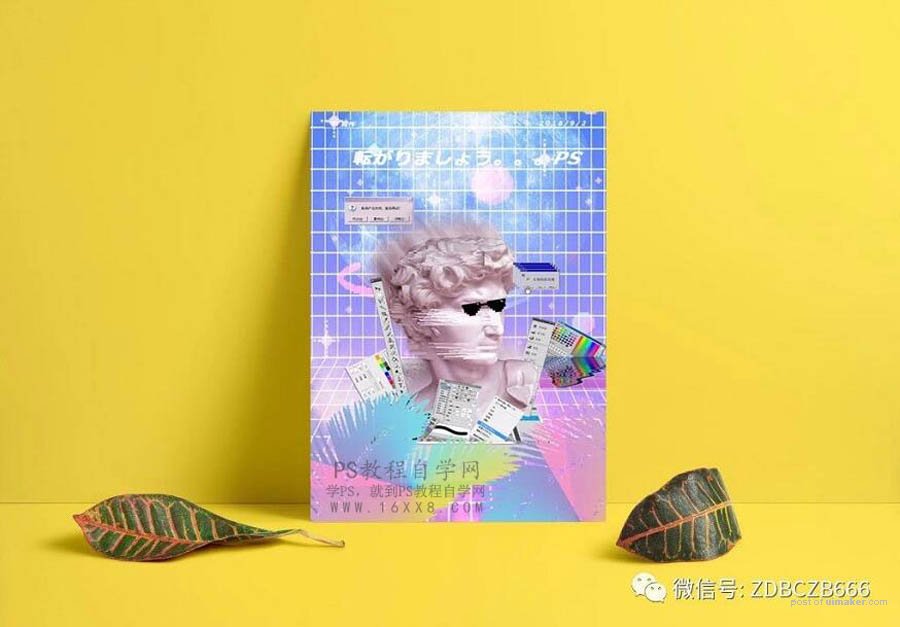
操作步骤:首先打开ps,创建大小合适的画布,并导入一张素材图片:
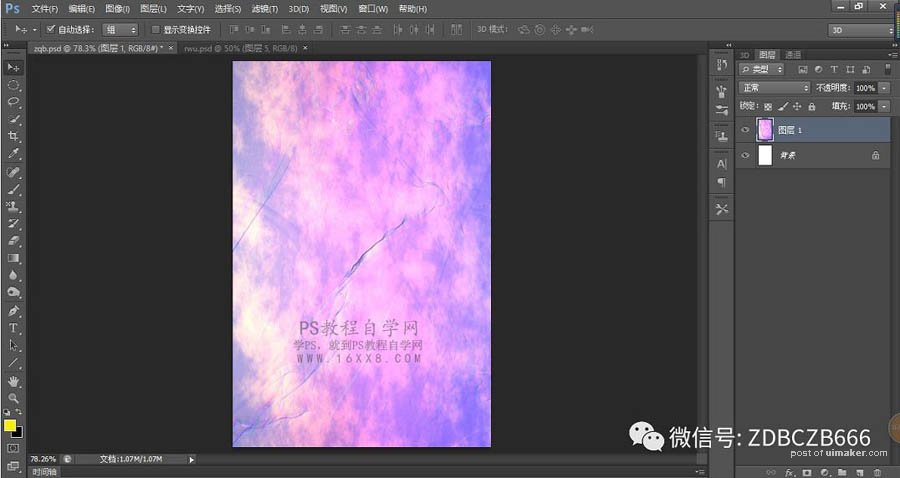
再次导入一张素材图片,并为其添加图层蒙版,如图:
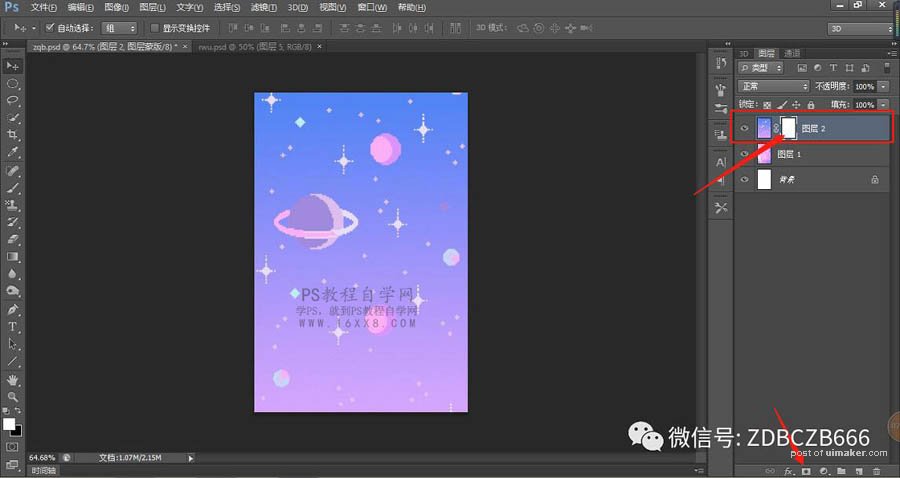
选择渐变工具,由白到黑的线性渐变,并在蒙版上拉出如图效果:
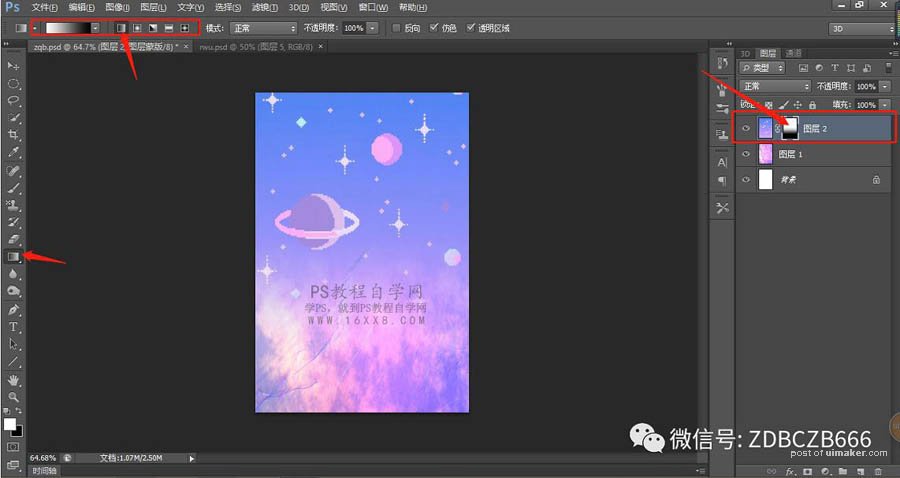
导入网格素材,Ctrl+T自由调整大小,占据画布一半大小,将混合模式改为“滤色”,如图所示:
